لماذا يتعطل مشغل VLC؟ إليك كيفية إصلاحه
إذا كنتَ تشاهد فيلمك المفضل أو تستمع إلى عرض تقديمي مهم على مشغل الوسائط VLC، وفجأةً بدأ الفيديو يتباطأ أو يتقطع، فأنتَ تعلم مدى الإحباط الذي قد يسببه هذا. لكن لا تقلق، لستَ وحدك. واجه العديد من مستخدمي VLC مشاكل في التباطئ، والخبر السار هو أنه عادةً ما يمكن حلها بسهولة.
في هذا الدليل، سنشرح سبب تأخر VLC Player وكيف يمكنك إصلاحه باستخدام إصلاحات سريعة.
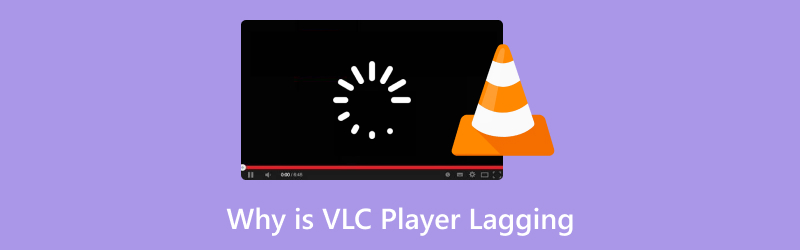
- قائمة الدليل
- الجزء الأول. لماذا يتأخر مشغل VLC؟
- الجزء الثاني: كيفية إصلاح بطء مشغل VLC ببضع نقرات
- الجزء 3. كيفية إصلاح بطء مشغل VLC [الطرق التقليدية]
- الجزء 4. الأسئلة الشائعة
الجزء الأول. لماذا يتأخر مشغل VLC؟
هناك العديد من الأسباب التي قد تؤدي إلى بطء أو توقف VLC أثناء تشغيل الفيديو. إليك بعض الأسباب الشائعة:
ملفات الفيديو الفاسدة
أحيانًا يكون الملف نفسه هو المشكلة. إذا كان ملف الفيديو تالفًا أو معطوبًا، فقد يواجه VLC صعوبة في تشغيله بشكل صحيح، مما يؤدي إلى تأخر أو تقطيع.
إصدار VLC قديم
إذا كان برنامج VLC Media Player الخاص بك قديمًا، فقد لا يكون قادرًا على التعامل مع تنسيقات الفيديو الأحدث أو تحديثات برامج الترميز، مما يتسبب في حدوث مشكلات أثناء التشغيل مثل التأخير.
قيود الأجهزة
إذا لم تكن موارد جهاز الكمبيوتر أو الجهاز لديك كافية (مثل ذاكرة الوصول العشوائي (RAM) أو قوة المعالجة)، فقد يواجه VLC صعوبة في التشغيل بسلاسة. وينطبق هذا بشكل خاص على مقاطع الفيديو عالية الجودة أو الدقة.
عدد كبير جدًا من التطبيقات في الخلفية
إن تشغيل عدد كبير جدًا من البرامج في الخلفية قد يؤدي إلى استهلاك موارد نظامك، مما يترك لبرنامج VLC طاقة قليلة لأداء أفضل ما لديه.
إعدادات غير صحيحة
أحيانًا، تُضبط الإعدادات الافتراضية في VLC بطريقة تُصعّب على المُشغّل العمل بسلاسة. على سبيل المثال، قد تكون ميزة تسريع الأجهزة مُعطّلة أو مُهيأة بشكل خاطئ.
الجزء الثاني: كيفية إصلاح بطء مشغل VLC ببضع نقرات
إذا كنت تبحث عن حل سريع وفعال لمشكلة بطء تشغيل VLC، فذلك لأن ملف الفيديو يعاني من بطء أو تقطع. إليك حل سهل للغاية: إصلاح الفيديو ArkThinker.
تم تصميم هذه الأداة لإصلاح ملفات الفيديو التالفة، والتي يمكن أن تكون السبب الجذري لتأخر تشغيل VLC.
برنامج ArkThinker لإصلاح الفيديو هو أداة برمجية سهلة الاستخدام تساعدك على إصلاح ملفات الفيديو التالفة أو المعطلة، بما في ذلك ملفات بصيغ MP4 وMOV وAVI. إنه مثالي عندما لا تعمل مقاطع الفيديو بسلاسة على VLC وتشك في أن المشكلة تكمن في الفيديو نفسه. جربت هذه الأداة بنفسي، وكانت فعالة للغاية! واجهتها بسيطة، ولا تحتاج إلى خبرة تقنية لإصلاح ملفاتك.
إليك كيفية استخدامه لإصلاح تأخر VLC ببضع نقرات فقط.
أولاً، نزّل برنامج ArkThinker Video Repair من الروابط التالية. البرنامج متوفر لنظامي Windows وmacOS، لذا اختر الإصدار المناسب لنظامك.
افتح الأداة واختر ملف الفيديو التالف الذي تريد إصلاحه. ستلاحظ خيارًا لـ أضف فيديو، فقط انقر فوقه واختر الفيديو الذي يسبب لك مشكلة من الجانب الأيسر.
بالنسبة للجانب الأيمن، تحتاج إلى إضافة مقطع فيديو نموذجي من نفس المصدر مثل ملف الفيديو المتقطع أو المتأخر.

انقر على "بصلح"، وسيفحص البرنامج الفيديو بحثًا عن أي مشاكل. بعد اكتمال الفحص، سيُصلح ملف الفيديو تلقائيًا. يمكنك معاينة الملف قبل حفظه للتأكد من إصلاحه!

بعد اكتمال الإصلاح، يمكنك حفظ ملف الفيديو المُصلَح حديثًا ومحاولة تشغيله مرة أخرى باستخدام VLC. من المفترض أن يختفي التباطؤ!

بهذه الطريقة، يمكنك بسهولة إصلاح MP4، ملفات الفيديو 3GP وغيرها.
كنت متشككًا في البداية، ولكن بعد استخدام برنامج ArkThinker Video Repair على بعض الملفات التي لم تكن تعمل بشكل صحيح في VLC، انبهرت بمدى نجاحه. كانت العملية سريعة وبسيطة، وعملت مقاطع الفيديو المُصلَحة بسلاسة ودون أي تأخير. العيب الوحيد؟ قد يستغرق البرنامج أحيانًا دقيقة أو دقيقتين لمعالجة ملفات الفيديو الكبيرة، ولكن بخلاف ذلك، يُعد حلاً فعالاً لمشكلة تأخر تشغيل VLC.
الجزء 3. كيفية إصلاح بطء مشغل VLC [الطرق التقليدية]
مع أن أداة ArkThinker Video Repair مفيدة للغاية، إلا أنها ليست الحل الوحيد. إليك بعض الطرق التقليدية لإصلاح تأخر VLC:
تحديث VLC إلى الإصدار الأحدث
من أسهل الطرق لتحديث VLC إلى أحدث إصدار. أحيانًا، قد تُسبب أخطاء الإصدارات القديمة مشاكل في الأداء، بما في ذلك التأخير. للتحديث:
افتح برنامج VLC.
اذهب إلى مساعدة > التحقق من وجود تحديثات.
إذا كان هناك تحديث متوفر، فاتبع الإرشادات التي تظهر على الشاشة لتنزيله وتثبيته.
هذا هو الحل الشامل لإصلاح مشغل الوسائط لا يعمل، شاشة سوداء لمشغل الوسائط، والمزيد.

ضبط إعدادات إخراج الفيديو في VLC
يمكن أن يُحسّن تغيير إعدادات إخراج الفيديو في VLC أداء التشغيل. إليك كيفية القيام بذلك:
افتح برنامج VLC وانتقل إلى الأدوات > التفضيلات.
اضغط على فيديو فاتورة غير مدفوعة.
تحت انتاج |حاول تغيير وحدة إخراج الفيديو (على سبيل المثال، من Automatic إلى DirectX أو OpenGL) لمعرفة الوحدة التي تعمل بشكل أفضل مع نظامك.
احفظ التغييرات وأعد تشغيل VLC.

تمكين تسريع الأجهزة
يؤدي تفعيل تسريع الأجهزة إلى نقل جزء من المعالجة من وحدة المعالجة المركزية (CPU) إلى وحدة معالجة الرسومات (GPU)، مما يجعل VLC يعمل بسلاسة أكبر. لتفعيل هذا:
اذهب إلى الأدوات > التفضيلات.
انقر فوق الإدخال/الترميز.
تحت فك التشفير المعجل بالأجهزة، يختار تلقائي أو على.
احفظ التغييرات وأعد تشغيل VLC.
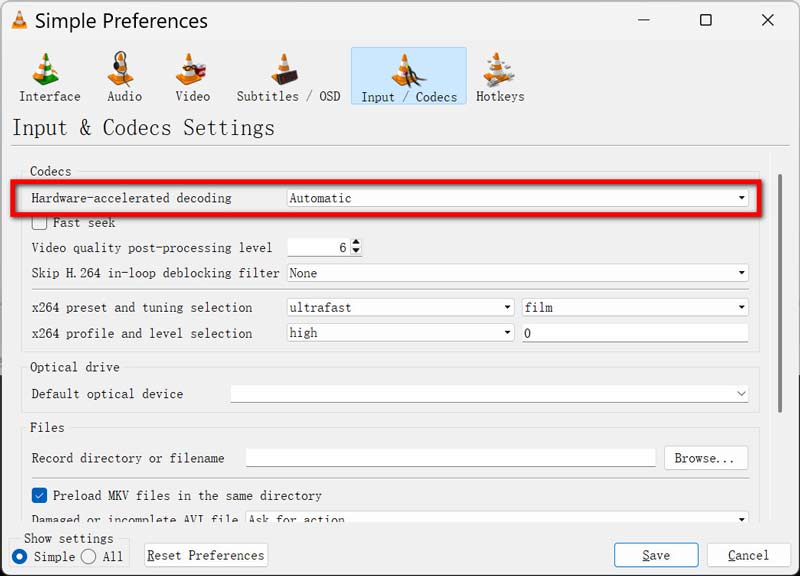
إغلاق تطبيقات الخلفية
إذا كان جهاز الكمبيوتر لديك يُشغّل تطبيقات أو عمليات متعددة، فقد يُبطئ ذلك تشغيل VLC. حاول إغلاق التطبيقات غير الضرورية ولاحظ ما إذا كان ذلك يُحسّن التشغيل.
يعمل هذا الحل عندما يكون لديك برنامج VLC أو Windows Media Player، تشغيل الفيديو في GoPro متقطع.
ضبط إعدادات أداء النظام
إذا كنت تستخدم نظام ويندوز، يمكنك تعديل إعدادات أداء نظامك لتحسين الأداء العام، مما قد يساعد أيضًا على تشغيل VLC بسلاسة. للقيام بذلك:
انقر فوق زر البدء واكتب للبحث عن عرض إعدادات النظام المتقدمة.
تحت علامة التبويب متقدمانقر على إعدادات تحت أداء.
يختار ضبط للحصول على أفضل أداء.
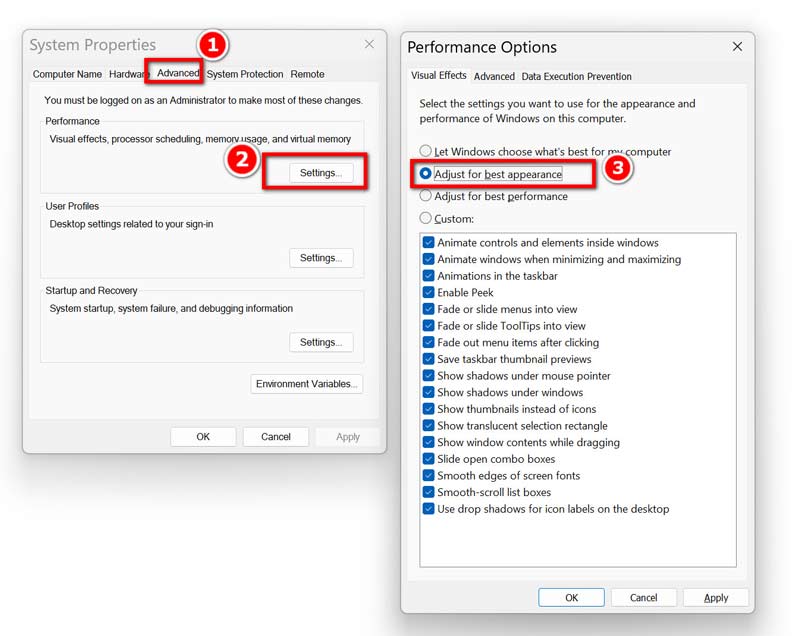
الجزء 4. الأسئلة الشائعة
لماذا يتأخر برنامج VLC عند تشغيل مقاطع الفيديو عالية الجودة؟
تتطلب مقاطع الفيديو عالية الجودة، وخاصةً بدقة 4K أو بمعدلات إطارات عالية، موارد نظام أكبر. إذا لم تكن طاقة جهاز الكمبيوتر لديك كافية، فقد يواجه VLC صعوبة في مواكبة ذلك، مما يؤدي إلى بطء في الأداء.
هل يستطيع برنامج VLC التعامل مع ملفات الفيديو الكبيرة؟
نعم، يُمكن لبرنامج VLC التعامل مع ملفات الفيديو الكبيرة، ولكن إذا كان نظامك ضعيفًا أو كان الملف تالفًا، فقد يؤدي ذلك إلى بطء في الاستجابة. حاول إصلاح الملف أو تحسين أداء نظامك.
كيف أقوم بإصلاح تأخر الصوت في VLC؟
إذا كان الصوت غير متزامن مع الفيديو، فحاول الانتقال إلى الأدوات > مزامنة المسار وضبط تأخير الصوت حتى يتطابق مع الفيديو.
خاتمة
إذا كان مشغل VLC يعاني من بطء في الأداء، فليست هذه نهاية العالم دائمًا. في كثير من الحالات، يمكن حل المشكلة بإصلاحات بسيطة، سواءً بإصلاح ملفات الفيديو التالفة باستخدام برنامج ArkThinker Video Repair، أو تحديث VLC، أو تعديل بعض الإعدادات. ما عليك سوى اتباع الخطوات الواردة في هذا الدليل، وستتمكن من العودة لمشاهدة فيديوهاتك دون انقطاع!
هل جربتَ أيًا من هذه الحلول لمشكلة بطء VLC؟ شاركني رأيك في التعليقات أدناه!
ما رأيك في هذا المنصب؟ انقر لتقييم هذه المشاركة.
ممتاز
تقييم: 4.8 / 5 (على أساس 377 الأصوات)
ابحث عن المزيد من الحلول
كيفية إصلاح مشكلة عدم تشغيل مقاطع فيديو GoPro على الكمبيوتر الشخصي: 5 طرق سهلة كيفية إصلاح فيديو GoPro: إصلاح ملفات MP4 التالفة كالمحترفين لماذا وطرق إصلاح مشكلة عدم تشغيل مقاطع فيديو YouTube على Firefox 4 حلول سهلة لإصلاح مشكلة التشغيل التلقائي في YouTube كيفية إصلاح ملفات الفيديو M2TS التالفة بسهولة كيفية إصلاح ملفات MXF التالفة: دليل خطوة بخطوة لعام 2025المقالات النسبية
- تحرير الفيديو
- كيفية جعل الفيديو القصير أطول بثلاث طرق مختلفة
- قم بتكرار مقطع فيديو على iPhone وiPad وAndroid Phone والكمبيوتر
- برامج تحرير الفيديو المجانية – أفضل 7 تطبيقات مجانية لتحرير الفيديو
- 3 تطبيقات TikTok Watermark Remover لإزالة العلامة المائية TikTok
- فلتر الفيديو – كيفية إضافة فلتر ووضعه على الفيديو 2024
- كيفية إبطاء مقطع فيديو وإنشاء فيديو بطيء الحركة 2024
- قم بتقسيم ملف الفيديو الكبير الخاص بك باستخدام أفضل 3 أدوات تشذيب للأفلام لعام 2024
- كيفية إضافة علامة مائية إلى الفيديو على أجهزة مختلفة 2024
- أفضل 5 ضواغط MP4 لتقليل حجم ملف الفيديو 2024
- دليل تفصيلي حول كيفية إبطاء مقطع فيديو على Snapchat 2024


